Surefire javítások a Discord-problémákkal küzdő játékok streameléséhez
- Sok felhasználó panaszkodik, hogy az ő a játék összeomlik a Discordon való streamelés során, ami sok frusztrációt okoz.
- A hardveres gyorsítás letiltása az egyik gyors módja ennek a probléma egyszer s mindenkorra megoldásának.
- A játék összeomlási problémájának másik módja az alkalmazás adatainak törlése az alábbi lépések végrehajtásával.
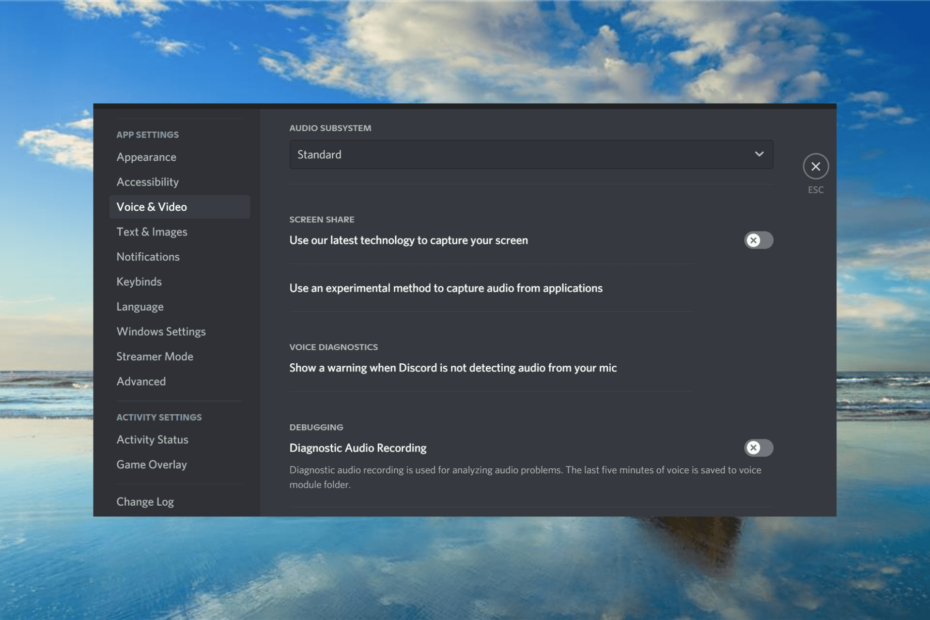
xTELEPÍTÉS A LETÖLTÉSI FÁJLRA KATTINTVA
Ez a szoftver kijavítja a gyakori számítógépes hibákat, megvédi Önt a fájlvesztéstől, a rosszindulatú programoktól és a hardverhibáktól, és optimalizálja számítógépét a maximális teljesítmény érdekében. Javítsa ki a számítógéppel kapcsolatos problémákat és távolítsa el a vírusokat 3 egyszerű lépésben:
- Töltse le a Restoro PC-javító eszközt amely a szabadalmaztatott technológiákkal együtt jár (szabadalom elérhető itt).
- Kattintson Indítsa el a szkennelést hogy megtalálja azokat a Windows-problémákat, amelyek számítógépes problémákat okozhatnak.
- Kattintson Mindet megjavít a számítógép biztonságát és teljesítményét befolyásoló problémák megoldásához.
- A Restorót letöltötte 0 olvasói ebben a hónapban.
Sok felhasználó panaszkodik különböző fórumokon, hogy a játék streamelése Discordban lehetetlennek tűnik, mivel a játék a start gomb megnyomása után azonnal összeomlik.
Aggodalomra azonban nincs ok, hiszen ez megoldódik játék összeomlik A Discordon történő streamelés nagyon egyszerű, és ebben a cikkben megvizsgáljuk, hogy pontosan milyen lépéseket kell tennie.
Miért omlik össze a játékom, amikor Discordon streamelek?
Az alábbiakban felsorolunk néhány olyan elterjedt tényezőt, amelyek a játék összeomlását okozhatják Discord-on való streameléskor:
- Rossz beállítás: Az első olyan tényező, amelyet a felhasználók észleltek a probléma okaként, az alkalmazáson belüli beállítások. Néhányan úgy találták, hogy a probléma a hardveres gyorsítási funkciónak köszönhető. A hibátlan streamelési élményhez ki kell kapcsolnia ezeket a funkciókat.
- Más alkalmazásoktól származó interferencia: Néha olyan alkalmazások, mint MSI Afterburner zavarhatja a streamelést a Discordon. Ennek megoldása az, hogy bezárja ezeket az alkalmazásokat.
- Sérült alkalmazásadatok: A sérült Discord gyorsítótár néha okozhatja ezt a problémát. A kéretlen fájlok törlése manuálisan vagy dedikált szoftver használatával meg kell csinálni a trükköt.
Hogyan javíthatom ki a játékom összeomlását, amikor streamelek Discordon?
Mielőtt folytatná az útmutatóban szereplő javításokat, próbálkozzon a következő hibaelhárítási lépésekkel:
- Indítsa újra a Discordot.
- Zárja be a Rivatuner Statistics és az MSI Afterburner alkalmazásokat, ha nyitva vannak.
1. Letiltás Használja legújabb technológiánkat
- Indítsa el a Discord alkalmazást, és kattintson a gombra Felszerelés ikonra a bal alsó sarokban.

- Válaszd ki a Hang és videó opciót a bal oldali ablaktáblában.
- Most kapcsolja át a kapcsolót Használja legújabb technológiánkat a képernyő rögzítéséhez visszafelé a kikapcsoláshoz.
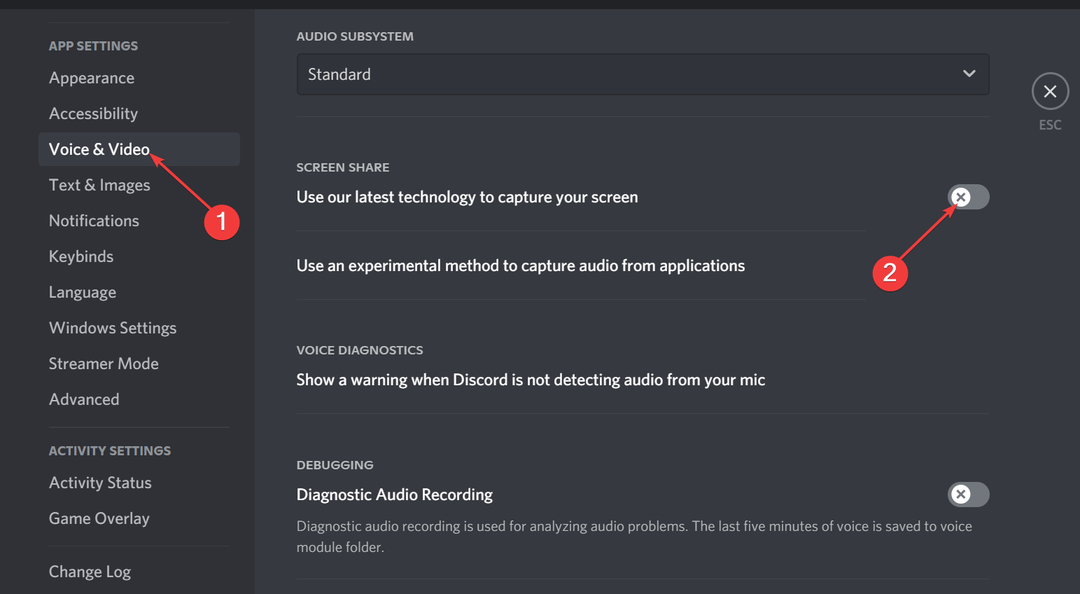
- Végül kapcsolja ki a Használjon kísérleti módszert az alkalmazások hangjának rögzítésére választási lehetőség.
Egyes felhasználók szerint egyes alkalmazáson belüli funkciók a játék összeomlását okozhatják a Discordon való streamelés során. Ezt a legegyszerűbb módja a funkciók letiltása.
2. Kapcsolja ki a hardveres gyorsítást
- Nyisd ki Viszály és menj oda Felhasználói beállítások.

- Ban,-ben ALKALMAZÁS BEÁLLÍTÁSAI szakasz, keresse meg Fejlett és kattintson rá.
- Ezután kapcsolja át a kapcsolót Hardveres gyorsítás visszafelé a kikapcsoláshoz.
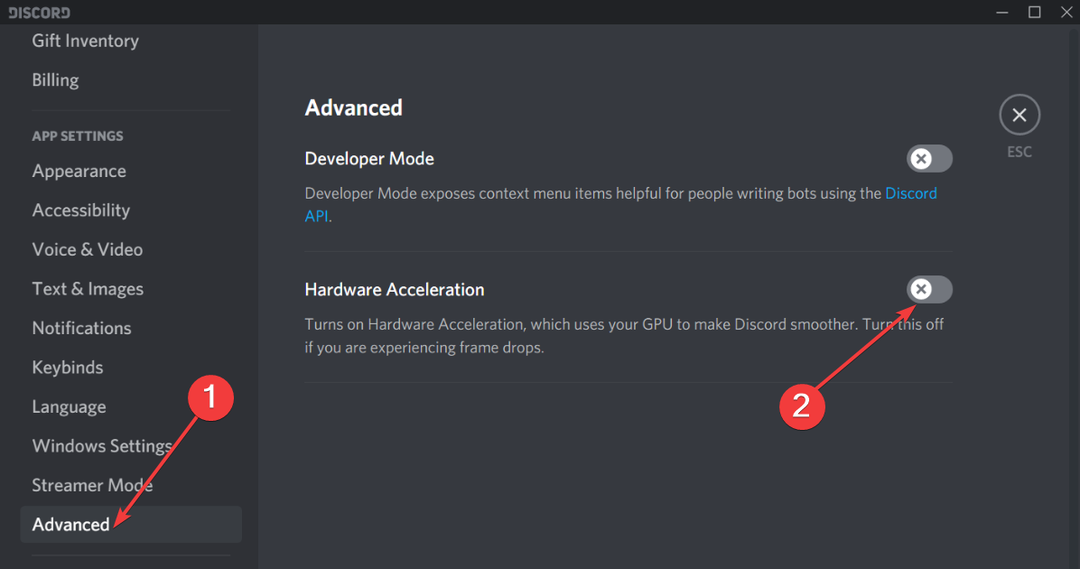
- Indítsa újra az eszközt, és próbálja meg újra lejátszani a játékot.
Míg a hardveres gyorsítási funkció javítja az általános élményt, a játék összeomlását okozhatja a Discordon való streamelés közben. A funkció letiltása sok felhasználónál megoldotta ezt a problémát.
- Így javíthatja ki az E20 Steam hibakódot 2 perc alatt
- Javítás: A műveletet a felhasználó törölte (0x4C7)
- Steam hibakód E8: mit jelent és hogyan javítható?
- Redmond bejelentette, hogy az RDR2 ismét elérhető a Windows 21H2 rendszeren
3. Törölje az alkalmazás adatait
- megnyomni a ablakok + gomb R kinyitni a Fuss doboz.
- Begépel %App adatok%\és nyomja meg rendben.
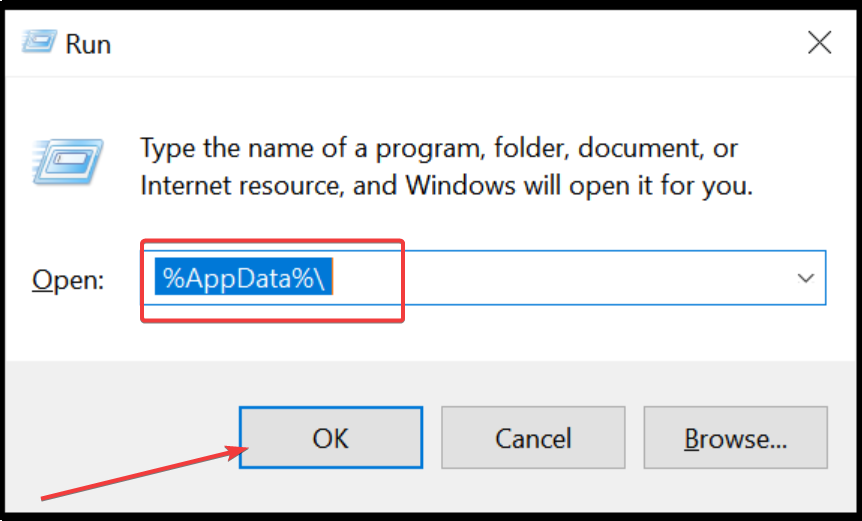
- Ezután lépjen a Viszály mappát, és kattintson duplán a Gyorsítótár mappát a megnyitásához.
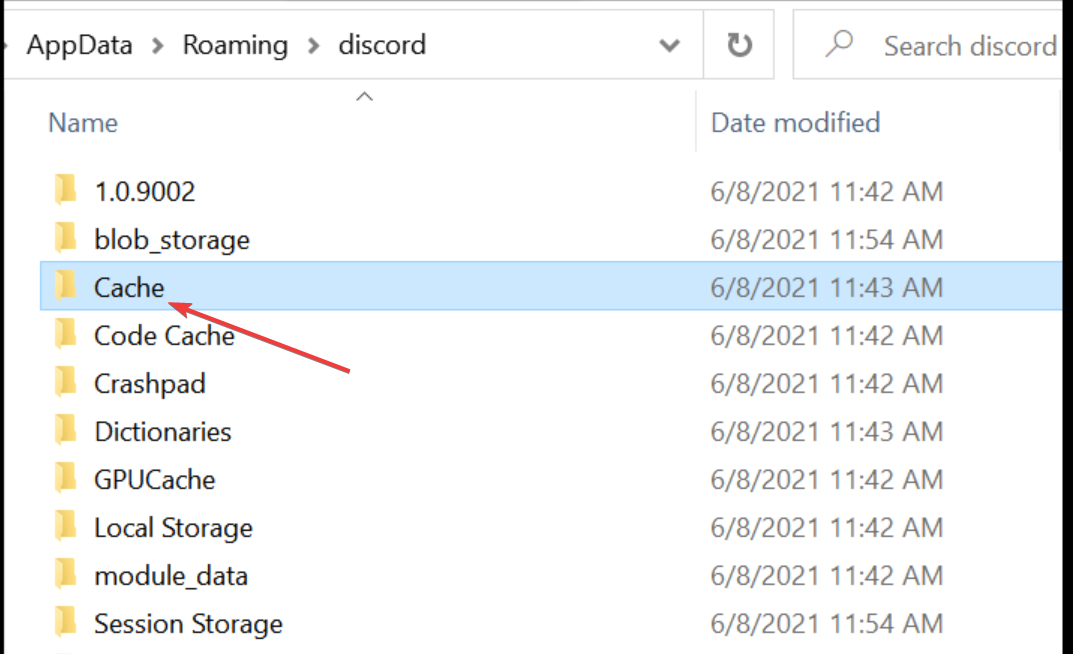
- nyomja meg Ctrl + A az összes fájl kiválasztásához, és kattintson a jobb gombbal Töröl őket.
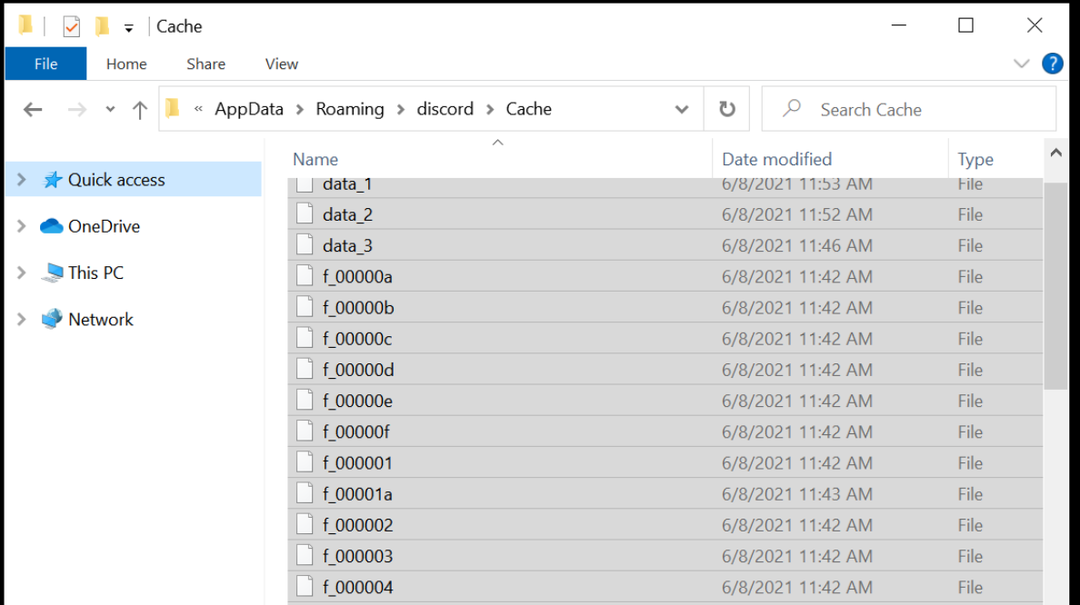
- Térjen vissza a Discord mappába, és kattintson a Helyi raktár mappát.
- Válassza ki és törölje az összes fájlt ebből a mappából.
- Végül indítsa újra az eszközt, és próbálja meg megnyitni a játékot.
Néha a játék összeomlik a Discord-probléma streamelése során, amelyet hibás alkalmazásadatok is kiválthatnak. A fenti lépések követésével gyorsan kijavíthatja a problémát.
Nesze. Ezek a legjobb megoldások a játék összeomlási problémájának megoldására a Discordon való streamelés közben.
Ha A Discord magas CPU-használatot regisztrál számítógépén, tekintse meg részletes útmutatónkat a gyors javítás érdekében.
Nyugodtan ossza meg velünk a megoldást, amely segített a probléma megoldásában az alábbi megjegyzésekben.
Még mindig vannak problémái? Javítsa ki őket ezzel az eszközzel:
SZPONSORÁLT
Ha a fenti tanácsok nem oldották meg a problémát, a számítógépén mélyebb Windows-problémák léphetnek fel. Ajánljuk töltse le ezt a PC-javító eszközt (Nagyon értékelték a TrustPilot.com webhelyen), hogy könnyen kezeljék őket. A telepítés után egyszerűen kattintson a Indítsa el a szkennelést gombot, majd nyomja meg Mindet megjavít.
![10 legjobb hangtábla a Discord számára [2021 Guide]](/f/cf6a5edc534602d7cf7b3fdba766693f.jpg?width=300&height=460)

